
先日、PCのメモリ・HDD・グラボ・電源を交換または増設したいというお話を書きましたが(こちらの記事をご参照)、手っ取り早く、かつ低予算で可能な「メモリの増設」をやってみました。果たしてこれでSLの操作等が快適になるか否か。
今回購入したのはDellのPCに使われている純正メモリです。メモリの容量は4GB。これを2枚購入しました。お値段は2枚で5,000円ちょっと。家電屋やPCショップで売っているIOデータやバッファローのメモリと比べてむちゃくちゃ安いですね。

DELLロゴが入っています。韓国製のメモリでした。
私のPCにはメモリスロットが4つあり、うち2つに2GBのメモリが搭載されています。つまり4GBということです。今回、空きスロット2つに4GBのメモリを搭載することで、トータルのメモリ容量は従来の3倍に当たる12GBになります。12GBというのは何だか中途半端な感じですが、仕方がありません。
メモリの増設作業は簡単です。PC筐体のふたを開け、マザーボード上にあるメモリスロットに購入したメモリモジュールを差込、ストッパーで固定するだけです。ただし、場合によってはグラボなど別のパーツが邪魔をして差込・固定が難しいかも知れません。
そういう時は「えいやっ」と気合を入れてメモリモジュールを無理やりねじ込んで・・・ではなく、必要に応じて邪魔をしているパーツを一旦取り外すなどすると良いでしょう。

メモリを差し込んだところ。右側のグラボ(青い基盤のやつ)が邪魔をしてなかなかメモリを差し込めませんでした。
続いてPCを起動。PCのプロパティを確認したところ、メモリが4GB→12GBになっていました。ちゃんと認識されています。メモリ増設成功です。
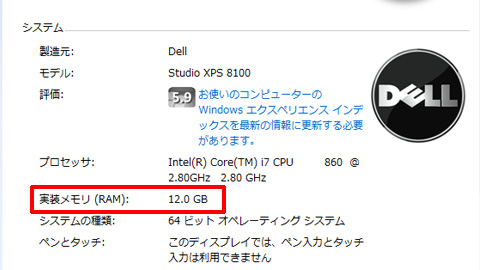
果たしてこれでSLでの生活が快適になるのか否か、実験でSLを起動してアバターをイロイロ弄ったり、別のソフトを立ち上げて動作確認などを行った結果は・・・うーん、SLに関しては目に見える違いはありませんでした。やはりグラボを交換しないとダメですね。
一方で、SLと同時起動したフォトショップやメールソフト、Webブラウザなどその他のツールについては心なしか動作が軽快になったような気がします。特にフォトショップは画像の読み込みなどに時間を要するケースが多かったのですが、メモリ増設後は待ち時間が大幅に短縮されたように感じました。いちおうメモリ増設は無駄ではなかったようです。
以上
★PR
Leave a Comment
アクセスカウンタ
ブログ内を検索
カテゴリ
最新記事
ふともも写真の世界展 (5/2)
Flickrのクリエイティブ・コモンズの設定 (4/18)
仮の住まい探し (12/14)
復帰を前に問題勃発 (9/28)
大きさが一目瞭然のSS (7/27)
2年間、勘違い。 (7/26)
わがままボディなドレス (7/23)
.Atomic.さんのワンピ(古ネタ) (6/29)
Atomicさんの懐かしいドレスご紹介 (6/22)
| S | M | T | W | T | F | S |
|---|---|---|---|---|---|---|
| 1 | ||||||
| 2 | 3 | 4 | 5 | 6 | 7 | 8 |
| 9 | 10 | 11 | 12 | 13 | 14 | 15 |
| 16 | 17 | 18 | 19 | 20 | 21 | 22 |
| 23 | 24 | 25 | 26 | 27 | 28 |
過去の記事
コメント
BrianvokND / スマホ版モバゲーの困った症・・・
ぐうたら猟師 / 【恒例】コーデ組み合わせ計算
まこちん / Flickrのクリエイティブ・コ・・・
海野瑠璃 / Flickrのクリエイティブ・コ・・・
まこちん / 仮の住まい探し
vol / 仮の住まい探し
まこちん / 復帰を前に問題勃発
海野瑠璃 / 復帰を前に問題勃発
まこちん / Atomicさんの懐かしいドレス・・・
海野瑠璃 / Atomicさんの懐かしいドレス・・・
PR







